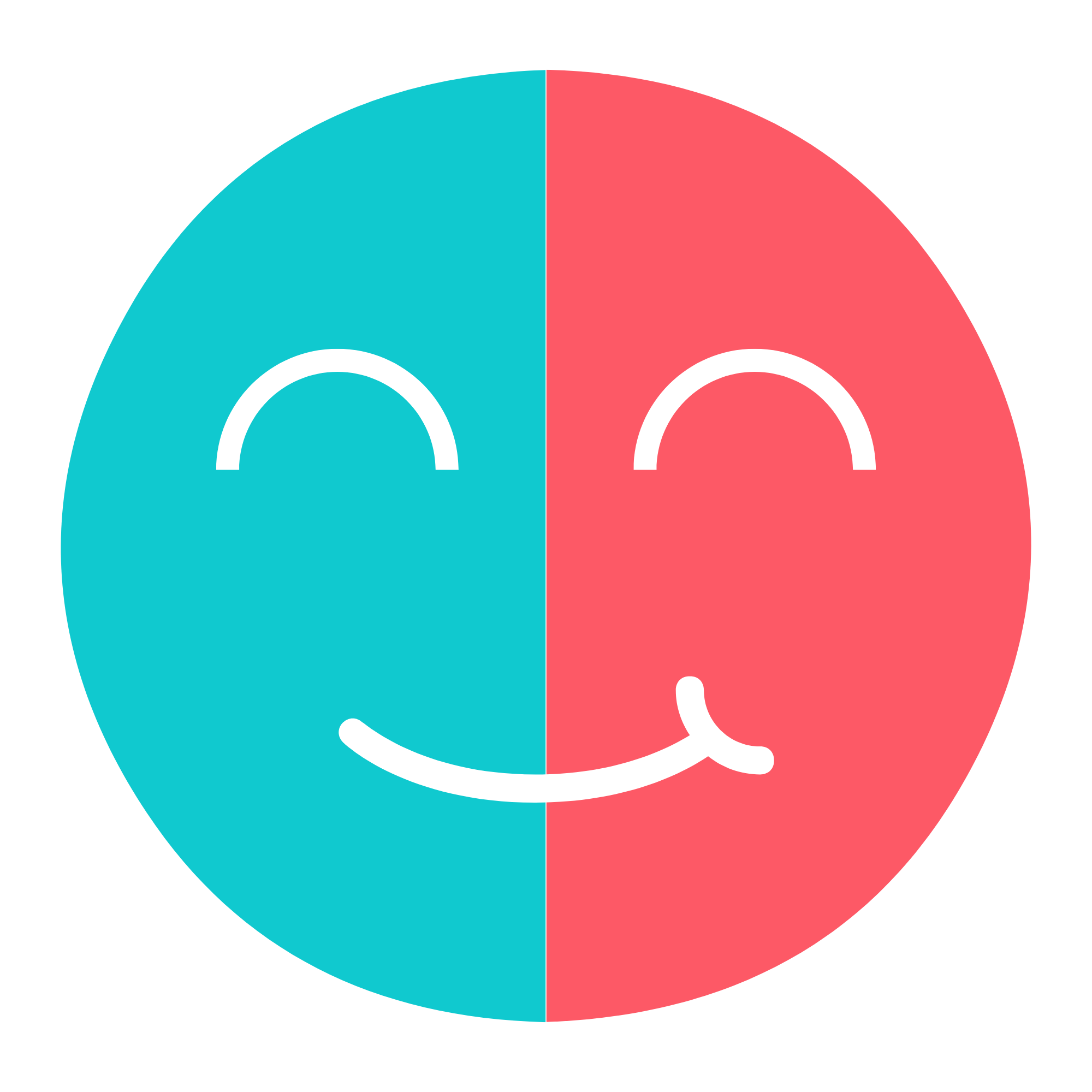Comprimir un PDF
Para comprimir un PDF en línea: sube tu archivo, elige el nivel de compresión y luego inicia la optimización. Obtendrás un PDF más ligero, legible y listo para enviar. Servicio rápido, gratis, sin registro.
Pasos (ver)
- Sube el archivo PDF.
- Elige el nivel de compresión.
- Haz clic en «Comprimir».
- El resultado se descarga automáticamente.
Compresión en curso...
Una herramienta simple, rápida y segura para comprimir tus PDFs
La herramienta de compresión PDF de Difyzi te permite reducir el tamaño de tus archivos manteniendo su legibilidad.
Elige el nivel que se adapte a tus necesidades: baja, media o alta calidad. Ideal para enviar por correo, compartir en línea o archivar.
Sin registro, y tus archivos se eliminan automáticamente de nuestros servidores después de la descarga.
Preguntas frecuentes
Dependiendo del contenido (imágenes, texto, escaneos), un PDF de 10 MB puede bajar a menos de 1 MB en “baja calidad”, o alrededor de 2–3 MB en “calidad media”. Los resultados varían según la densidad de imágenes y la resolución original.
En general, espera una reducción del 50% al 90%. Los mayores beneficios se obtienen en PDFs con muchas imágenes (escaneos, fotos, presentaciones).
Sí. Los servicios de correo suelen limitar los archivos adjuntos a 20–25 MB. Si tu PDF sigue siendo más grande, prueba con una calidad más baja o divide el documento antes de enviarlo.
En 300 dpi (alta calidad), la legibilidad y los logotipos permanecen nítidos para una impresión ligera. 150 dpi ofrece un buen compromiso para pantalla. 72 dpi busca el tamaño mínimo para la web.
Para una visualización rápida en línea o subida, elige 72 dpi. Para una lectura cómoda en varios dispositivos, opta por 150 dpi.
Puede suceder si:
- El PDF ya está muy comprimido (pocas imágenes, mayormente texto).
- La configuración elegida aumenta la resolución o vuelve a codificar imágenes (ej. pasar a 300 dpi).
- Se añaden elementos (capa OCR, fuentes/recursos incrustados).
- El modo de salida (ej. PDF/A, linealización web) añade estructura/metadatos.
Consejo: prueba con una calidad más baja (72/150 dpi), evita PDF/A si no es necesario y no actives OCR salvo que lo necesites.
PDF/A es un perfil de PDF para archivado a largo plazo: fuentes incrustadas, colores estandarizados, sin scripts/vídeos, metadatos completos…
Consecuencia: puede ser más pesado que un PDF normal porque incluye más información (fuentes, perfiles ICC, estructura de archivo).
Compresión de un PDF/A: la ganancia suele ser baja o incluso negativa (el archivo puede aumentar) porque los elementos obligatorios no pueden eliminarse y algunas recodificaciones añaden peso.
Consejo: si no necesitas archivado legal, convierte primero a PDF “normal” y luego comprímelo (ej. 150 dpi como buen compromiso, 72 dpi para web).